Softwaredokumentation
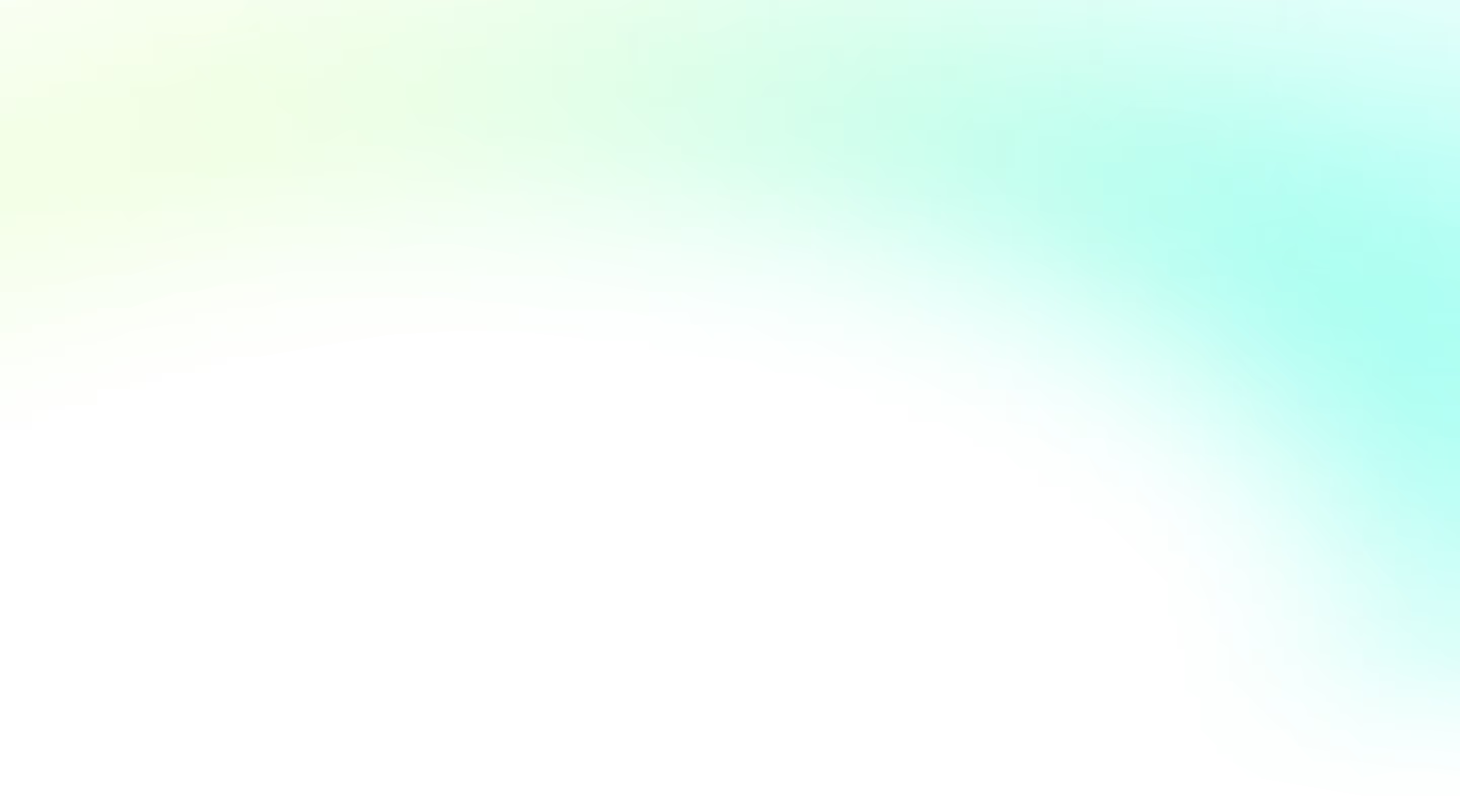
Mit dem Finmatics Newsletter immer einen Schritt voraus
Updates, Tipps & Trends direkt in Ihr Postfach
Erhalten Sie regelmäßig relevante Tipps, Produktneuheiten und Insights – kompakt und ohne Spam.
Vielen Dank! Ihre Anmeldung ist bei uns erfolgreich eingegangen!
Ups! Etwas ist schiefgelaufen bei der Anmeldung. Bitte laden Sie die Seite erneut und versuchen Sie es wieder.